Warum sollten Sie Ihre Videoqualitätseinstellungen ändern?
Während eines Anrufs versucht Videoanruf, Ihre Videoqualität automatisch an die verfügbaren Netzwerkbedingungen anzupassen, um die beste Video- und Audioqualität zu bieten.
Einer der größten Einflussfaktoren auf die Qualität eines Anrufs sind jedoch die Netzwerkbedingungen jedes Gesprächsteilnehmers, wobei Faktoren wie Bandbreite, Latenz, Paketverlust und Jitter alle zur Qualität der Verbindung beitragen .
Da Video die größte Komponente des Netzwerkverkehrs ist, der während eines Anrufs gesendet wird, können Sie Ihre Videoqualitätseinstellungen manuell anpassen.
So ändern Sie Ihre Videoqualitätseinstellungen
| Klicken Sie während eines Videoanrufs auf Einstellungen und gehen Sie zur Option Videoqualität auswählen. Hinweis: Wenn Sie die Optionen für die Videoqualität nicht sehen, verwenden Sie möglicherweise einen Browser (z. B. Safari oder ältere Versionen von Chrome/Firefox), der diese Funktion nicht unterstützt. |
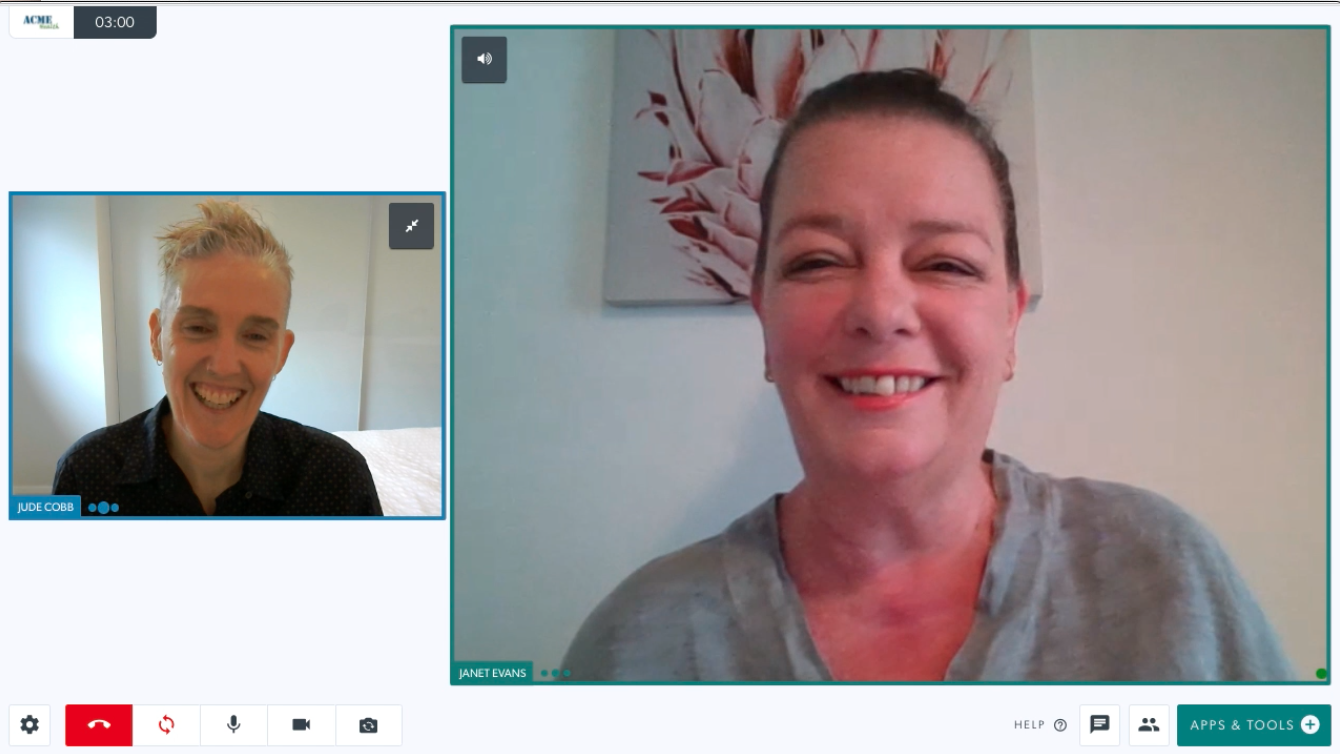 |
|
Mit diesen Optionen ist es möglich, die Qualität des Videos zu ändern, das Sie an andere Teilnehmer des Anrufs senden, was zu Verbesserungen Ihrer gesamten Anrufqualität führen kann. Wenn Sie beispielsweise zu einer Videoeinstellung mit niedriger Qualität wechseln, kann dies bei schlechten Netzwerkbedingungen zu einer verbesserten Audioqualität führen. Die Einstellungen haben folgendes Verhalten: Adaptiv Hohe Qualität Dies hängt von mehreren Faktoren ab:
Standardqualität Geringe Qualität Bandbreite eingeschränkt Bei dem Versuch, einen erfolgreichen Anruf aufzubauen und zu halten, wird diese Einstellung die Videoqualität und -glätte weiter beeinträchtigen, um zu versuchen, Audio zu priorisieren. Bei dieser Einstellung (für Nicht-Safari-Benutzer) wird versucht, Videos mit 20 Bildern pro Sekunde (FPS) mit einer maximalen Zielauflösung von 160 x 120 ohne Mindestauflösung zu senden. Wenn Sie Safari verwenden, wird das Video aufgrund einer Unfähigkeit, Videoauflösungen unter 320 x 240 zu unterstützen, mit 15 Bildern pro Sekunde (FPS) mit einer Zielauflösung von 320 x 240 gesendet.
|
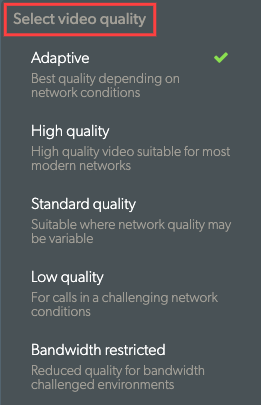 |
Wichtiger Hinweis
Es ist zu beachten, dass die Videoqualitätseinstellungen (in den meisten Fällen) die oberen Grenzen der akzeptablen Qualität des zu sendenden Videos darstellen. Falls Ihre Netzwerkbedingungen die von Ihnen festgelegten Qualitätseinstellungen nicht erfüllen können, versucht Video Call möglicherweise, die Videoeinstellungen anzupassen, um die erkannten Netzwerkbedingungen zu erfüllen.
Wenn Sie zu einem Netzwerk mit besserer Qualität wechseln, sollten Sie Ihre Einstellung auf die Einstellung „Adaptiv“ zurücksetzen, um sicherzustellen, dass Sie die beste Videoauflösung erhalten.